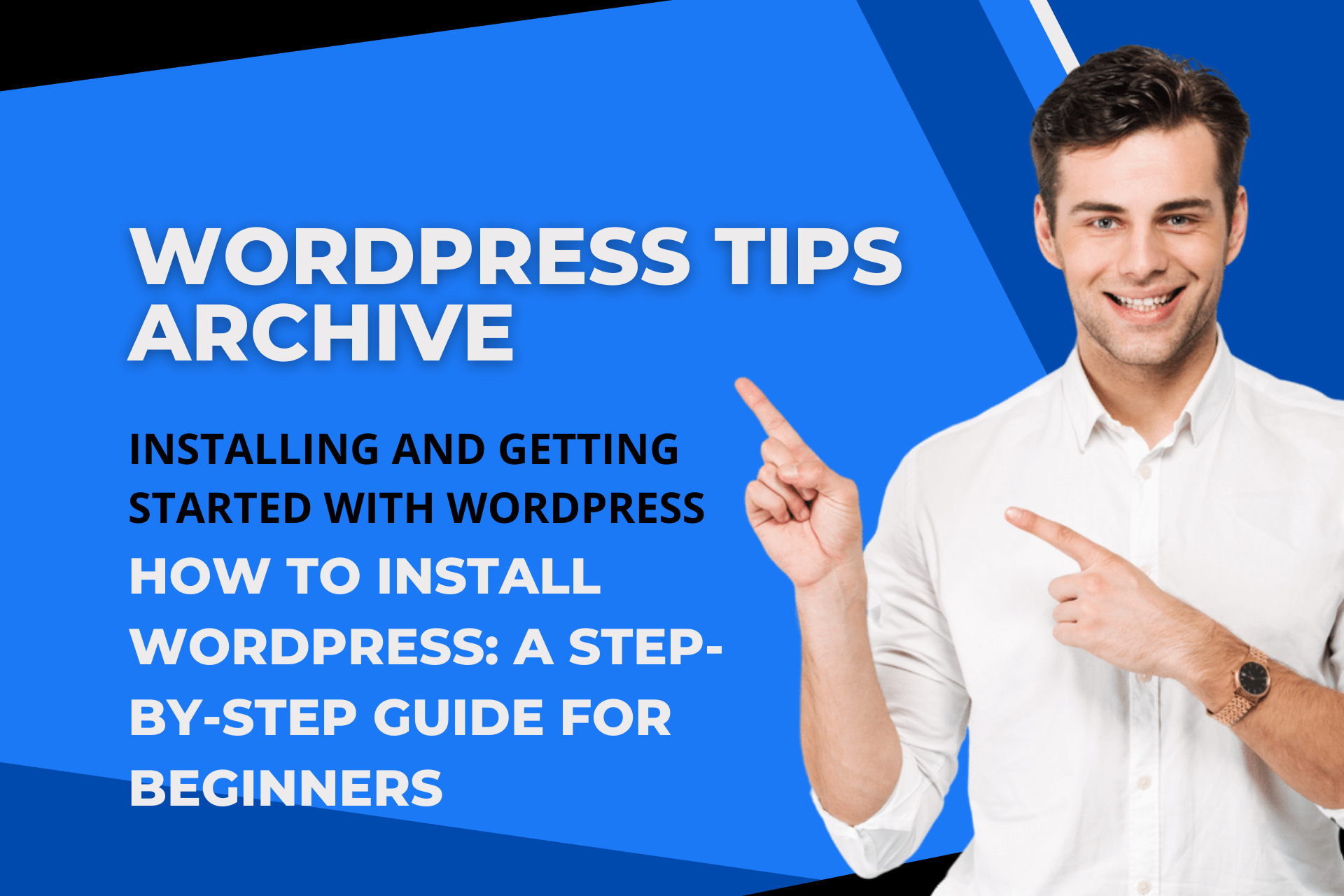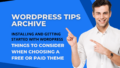워드프레스를 설치하고 시작하는 것은 다소 복잡해 보일 수 있지만, 단계별로 따라가면 생각보다 쉽답니다. 특히 초보자라도 걱정하지 말고 이 가이드를 따라 천천히 시작해보세요!
호스팅 및 도메인 등록
워드프레스 설치를 시작하기 전에 가장 먼저 해야 할 일은 적절한 호스팅 서비스와 도메인을 등록하는 것입니다. 호스팅 서비스는 우리 웹사이트의 데이터를 저장하고 이를 인터넷을 통해 제공하는 회사로 비유할 수 있습니다. 도메인은 ‘example.com’ 같은 사이트 주소로, 여러분의 웹사이트를 방문할 수 있는 유일한 경로랍니다.
호스팅 서비스는 종류도 많고 가격대도 다양해서, 여러분의 예산과 필요에 맞는 것을 선택하면 됩니다. 대표적으로 Bluehost, SiteGround, GoDaddy 같은 서비스가 있으니 각 서비스의 특징을 잘 비교해 보세요.
워드프레스 다운로드 및 업로드
호스팅 및 도메인을 준비했다면, 이제 워드프레스를 다운로드하고 이를 서버에 업로드하는 단계입니다. 워드프레스는 공식 웹사이트에서 최신 버전을 다운받을 수 있습니다.
다운로드가 완료되면 이 파일을 호스팅 서버에 올려야 합니다. 이때 주로 사용하는 것이 FTP나 SSH입니다. FTP 클라이언트로는 FileZilla가 많이 사용되며, 설치 후 호스팅 정보로 서버에 접속, 파일을 업로드하면 됩니다.
데이터베이스 생성
워드프레스는 데이터베이스를 사용하여 사이트 정보를 관리합니다. 따라서 다음 단계는 데이터베이스 생성입니다. 많은 호스팅 서비스가 제공하는 cPanel을 통해 phpMyAdmin을 사용할 수 있습니다.
pcPanel을 통해 쉽게 데이터베이스를 생성할 수 있으며, 데이터베이스 이름, 사용자 이름, 비밀번호 등을 설정합니다.
워드프레스 설치
데이터베이스까지 준비되었다면 이제 본격적으로 워드프레스를 설치할 준비가 된 것입니다. 워드프레스 파일을 서버의 루트 디렉토리에 업로드한 후, 웹 브라우저로 사이트의 설치 페이지에 접속합니다.
설치 과정은 자동화되어 있어 비교적 간단합니다. 설치 언어를 선택하고, 데이터베이스 정보를 입력한 다음, 웹사이트 제목과 관리자 아이디, 비밀번호 등을 설정하면 설치가 거의 완성됩니다. 설치가 끝나고 나면 사이트의 대시보드로 로그인이 가능합니다.
기본 설정 및 플러그인 설치
설치가 완료되면 기본 설정을 통해 사이트를 조정할 수 있습니다. 시간대와 날짜 형식, 기본 언어 설정 등을 조정하며 사이트의 기본 모양을 꾸며보세요. 또, 필요한 플러그인을 설치해 여러분의 사이트를 더 풍성하게 만들어 보세요. 페이지 빌더로 많이 쓰이는 엘리멘터(Elementor)도 추천합니다.
페이지 및 콘텐츠 생성
워드프레스 설치가 완료되고, 기본 설정을 맞췄다면 이제 사이트에서 보여줄 콘텐츠를 정리해 봅시다. 각종 콘텐츠 페이지를 생성하고, 페이지 빌더를 통해 원하는 디자인을 적용할 수 있습니다. 페이지 디자인은 여러분이 상상하는 모든 것을 가능하게 하는 도구랍니다!
추가 팁
마지막으로, 사이트 보안을 강화하기 위해 강력한 비밀번호를 설정하고 관리자 ID를 너무 쉽게 예측할 수 있는 “admin”으로 하지 않는 것을 추천합니다. 또한, 호스팅 서비스가 요구하는 시스템 요구사항을 꼭 확인하여 워드프레스와 호환되는 PHP 및 MySQL/MariaDB 버전을 사용할 수 있도록 조치합시다.
이러한 간단한 단계를 따르면 초보자라도 쉽게 워드프레스를 설치하고 운영할 수 있습니다. 처음에는 낯설 수 있겠지만, 천천히 따라가다 보면 어느새 여러분도 전문가가 될 수 있답니다!